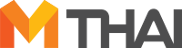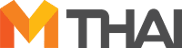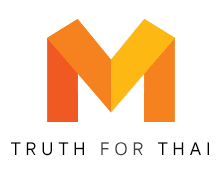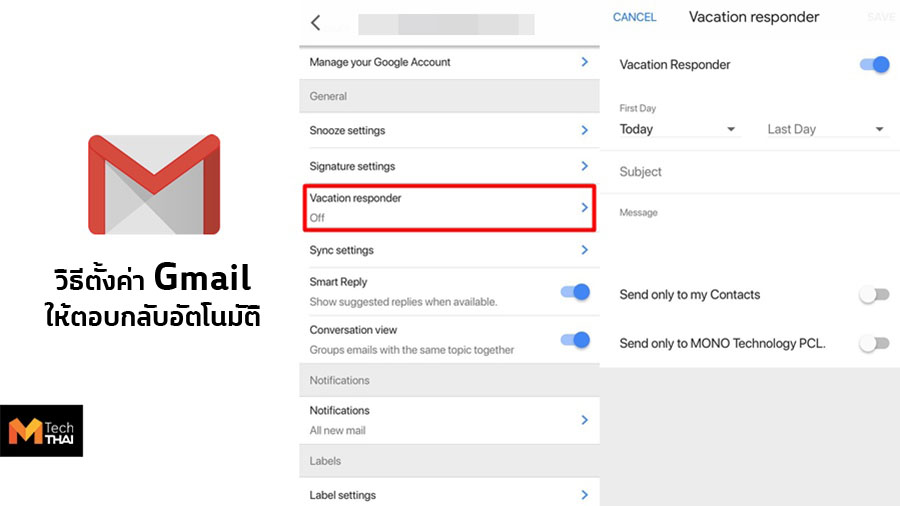สำหรับคนที่ใช้บัญชี Gmail แล้วต้องการอยากจะตั้งค่าบัญชีชั่วคราว ในขณะที่เป็นวันหยุด, วันลาพักร้อน หรือไปในสถานที่ที่ไม่สามารถเข้าถึงอินเทอร์เน็ตได้ วันนี้ Tech.MThai มีวิธีการตั้งค่าที่จะช่วยให้ตอบอีเมลอัตโนมัติง่ายๆ เพื่อแจ้งให้คนอื่นทราบว่าคุณไม่สามารถตอบกลับได้ สามารถทำได้ทั้งบนคอมพิวเตอร์, iPhone, iPad และ Android
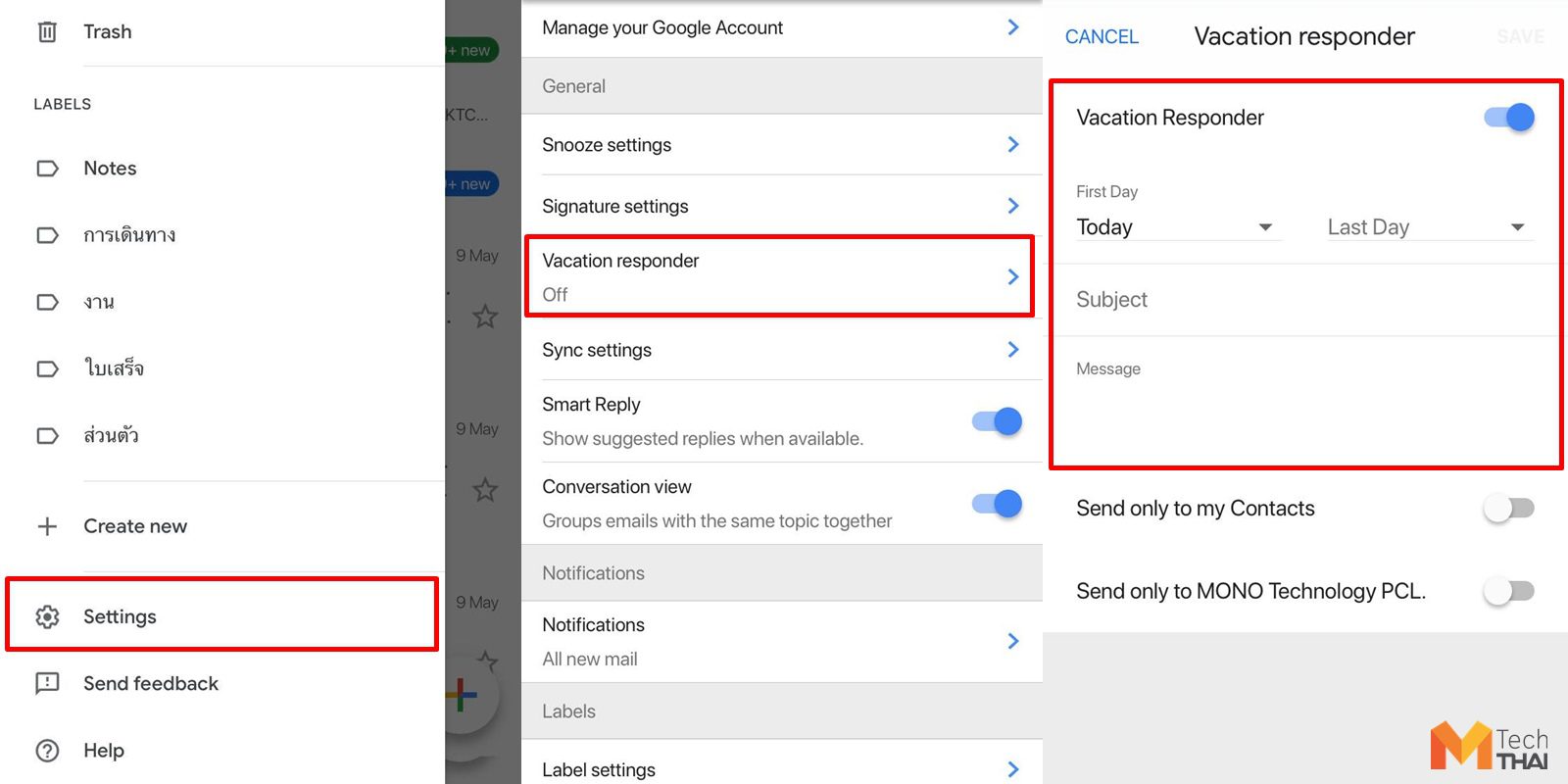
แน่นอนว่า การตั้งค่า Gmail ตอบกลับจะเป็นประโยชน์อย่างมาก เพื่อให้คนที่จะต้องการติดต่อกับเราได้รับอีเมลการตอบกลับ ซึ่งจะมีข้อความที่คุณเขียนไว้ในข้อความตอบกลับแบบอัตโนมัติ
วิธีตั้งค่า Gmail ตอบกลับเมื่อไม่อยู่ที่ทำงานหรือลาพักร้อน
- เปิดแอพพลิเคชั่น Gmail ก่อนเป็นอันดับแรก
- เลือกที่ “เมนู” เป็นรูปไอคอน 3 ขีด ที่อยู่ด้านซ้ายมือบน
- หลังจากนั้น เลื่อนลงมาด้านล่าง แล้วเลือกที่ “Settings” (ตั้งค่า)
- จากนั้น เลือกบัญชีที่เราต้องการใช้ส่งการตอบกลับ
- จากนั้น เลือกที่ “Vacation responder” (การช่วยตอบอีเมลอัตโนมัติ)
- จากนั้น เลื่อนเปิดสวิตซ์ “Vacation responder (การช่วยตอบอีเมลอัตโนมัติ)”
- เมื่อเราเลื่อนเปิดสวิตซ์แล้ว เราก็เลือกช่วงวันและเวลา, พิมพ์ข้อความ และเรื่องที่จะส่ง
- จากนั้น เลือกที่ “Save” (บันทึก) ที่ด้านขวามือบน เพียงเท่านี้ ข้อความที่เราเขียนไว้จะตอบกลับแบบอัตโนมัติให้เราเรียบร้อย
อัลบั้มภาพ 2 ภาพ
ซึ่งระบบจะส่งข้อความตอบกลับอัตโนมัติเฉพาะครั้งแรกให้บุคคลที่ส่งอีเมลหาคุณ และจะช่วยตอบอีเมลอัตโนมัติเริ่มตั้งแต่ 24.00 น. ในวันที่เริ่มต้น และจะสิ้นสุดเวลา 23.59 น. ในวันสุดท้าย เว้นแต่จะยกเลิกการใช้งานไปก่อน
นอกจากนี้ การตอบกลับแบบอัตโนมัติ ซึ่งผู้บางคนอาจจะได้รับข้อความตอบกลับมากกว่า 1 ครั้ง ได้แก่
- หากบุคคลเดิมติดต่อเราอีกครั้งหลังจาก 4 วัน โดยที่เราไม่ได้เปิดใช้การช่วยเหลือตอบกลับอัตโนมัติอยู่ ซึ่งบุคคลนั้นจะเห็นข้อความตอบกลับอัตโนมัติของเราอีกครั้ง
- การช่วยเหลือตอบกลับอีเมลอัตโนมัติ จะเริ่มต้นใหม่ทุกครั้งที่เราทำการแก้ไข ดังนั้น หากมีคนได้รับข้อความตอบกลับอัตโนมัติฉบับแรก และหลังจากนั้นส่งอีกเมลหาเราอีกหลังจากที่เราได้แก้ไขข้อความตอบกลับ ซึ่งบุคคลนั้นจะได้รับข้อความตอบกลับใหม่ด้วย
- ถ้าหากใช้ Gmail ผ่านที่ทำงาน/โรงเรียน/มหาวิทยาลัย หรือองก์กรอื่นๆ เราสามารถเลือกว่าจะให้ระบบส่งข้อความตอบกลับถึงทุกคนหรือเฉพาะแค่องค์กรอย่างเดียวเท่านั้น
บทความโดย Tech.MThai